As 5 maneiras superiores de consertar iPhone 15 Face ID não funciona
 Tadeu Micael
Tadeu Micael- Atualizado em 2024-01-15 iphone 15
O iPhone 15 acabou de ser lançado, e os primeiros utilizadores estão a enfrentar problemas com o Face ID não funciona corretamente no iPhone 15. Isso pode ser frustrante, uma vez que o Face ID fornece uma forma fácil e segura de desbloquear o seu iPhone. Quando de repente deixa de reconhecer o seu rosto, parece que a tecnologia futurista falhou.
Não se preocupe; na maioria dos casos, os problemas do Face ID podem ser resolvidos com alguns passos simples de resolução de problemas. A causa é frequentemente algo menor, como uma câmara obstruída ou a necessidade de reconfigurar o Face ID. Iremos guiar você pelas 5 principais soluções para fazer com que o Face ID funcione novamente no seu iPhone 15. Com um pouco de tempo e paciência, você poderá voltar a desbloquear o seu novo iPhone com apenas um olhar.
- Parte 1. Por Que o iPhone Continua a Dizer "Face ID não Funciona"?
- Parte 2. Como Fazer o Face ID do iPhone 15 Voltar a Funcionar?
- Solução 1. Verifique os Dispositivos Compatíveis
- Solução 2. Verifique as Configurações do Face ID
- Solução 3. Não Cubra a Câmara TrueDepth
- Solução 4. Restaure o Face ID e Configure Novamente
- Solução 5. Restaure Todas as Configurações
- Parte 3. Solução Definitiva - Ferramenta Profissional de Reparo do Sistema iOS UltFone
Parte 1. Por Que o iPhone Continua a Dizer "Face ID não Funciona"?
As principais razões pelas quais você pode ver a mensagem "Face ID não está disponível" ou "Incapaz de Ativar o Face ID neste iPhone 15" no seu iPhone incluem:
- O sistema de câmera TrueDepth está obstruído - Algo está a cobrir a área do entalhe na parte superior do seu telefone, bloqueando a câmera. Isso pode ser a sua mão, uma capa de telefone ou um autocolante.
- A câmera TrueDepth está com defeito - Problemas de hardware, como um módulo de câmera quebrado, podem impedir que o Face ID funcione corretamente.
- O Face ID foi temporariamente desativado - Coisas como reiniciar o seu iPhone ou uma atualização importante do iOS podem desativar temporariamente o Face ID.
- O Face ID precisa ser reconfigurado - Se a sua aparência mudou significativamente ou se não foi utilizado por um tempo, o Face ID pode precisar ser configurado novamente para reconhecê-lo.
- Problemas de software - Glitches de software, especialmente logo após uma atualização do iOS, podem causar problemas em que face id parou de funcionar
Parte 2. Como Fazer o Face ID do iPhone 15 Voltar a Funcionar?
Solução 1. Verifique os Dispositivos Compatíveis
O Face ID está disponível apenas em certos modelos de iPhone e iPad. Como primeiro passo, verifique se o seu dispositivo suporta o Face ID:
- O Face ID funciona em modelos de iPhone X e mais recentes (iPhone XS/XR e acima). Modelos mais antigos, como o iPhone 8, não têm capacidades de Face ID.
- Para iPads, o Face ID é suportado no iPad Pro de 11 polegadas (1ª geração e posterior) e no iPad Pro de 12,9 polegadas (3ª geração e posterior).
- A capacidade de desbloqueio com um rosto mascarado está limitada a modelos de iPhone 12 e mais recentes. Modelos mais antigos não suportam o desbloqueio com Face ID mascarado.
- O iOS 16 adicionou o suporte ao Face ID mascarado, mas isso ainda não está disponível em iPads.
Portanto, se você tem um modelo mais antigo de iPhone ou iPad que nunca teve o Face ID, essa é a razão pela qual ele não está disponível. Atualize para um dispositivo compatível com o Face ID se desejar usar esse recurso.
Solução 2. Verifique as Configurações do Face ID
Verifique se o Face ID está devidamente configurado e habilitado nas configurações. Verificar essas configurações básicas do Face ID pode ajudar a identificar problemas de configuração que impedem o seu funcionamento adequado. Veja como resolver o problema do Face ID do iPhone 15 que não funciona:
1. Acesse Configurações > Face ID e Código no seu iPhone.
2. Procure pela opção "Redefinir o Face ID". Se ela estiver presente, o Face ID já foi configurado anteriormente. Se não estiver, talvez você precise configurar o Face ID do zero.
3. Certifique-se de que o Face ID está habilitado para as funções que você deseja usar - desbloqueio do iPhone, compras com o Apple Pay, senhas, etc.
4. Ative novamente essas opções se elas foram desativadas acidentalmente. Reative e treine o Face ID conforme necessário.
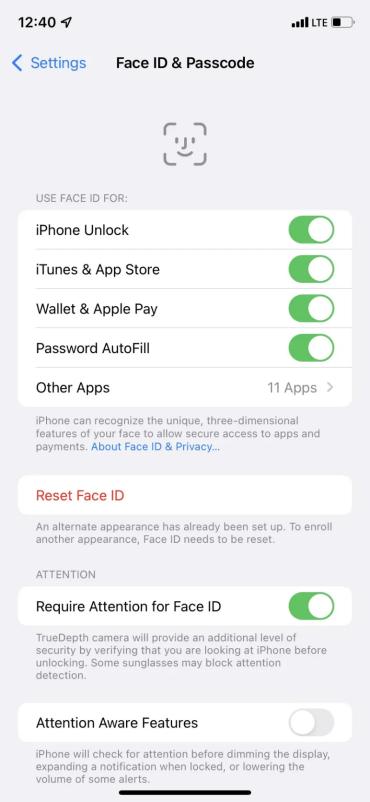
Solução 3. Não Cubra a Câmara TrueDepth
A câmera TrueDepth no painel frontal do seu iPhone permite o uso do Face ID. Se esta câmera estiver obstruída, o Face ID não conseguirá capturar o seu rosto para desbloquear.
- Tenha cuidado para não cobrir a área da câmera TrueDepth na parte superior do seu iPhone, perto do entalhe, ao tentar usar o Face ID.
- Afaste os dedos e certifique-se de ter uma visão completa e desobstruída do seu rosto.
- Também inspecione a lente da câmera e limpe-a com um pano macio se houver poeira, manchas ou detritos obstruindo a lente.
Solução 4. Redefina o Face ID e Configure Novamente
Se o Face ID ainda não estiver disponível, tente redefini-lo completamente e configurá-lo do zero. A redefinição do Face ID pode limpar qualquer problema e exigir que você o reentrene, o que geralmente resolve quaisquer problemas no processo. Veja como resolver o problema do Face ID do iPhone 15 Pro Max que não funciona:
1. Acesse Configurações > Face ID e Código e selecione "Redefinir o Face ID". Isso apagará seus dados de Face ID existentes.
2. Após redefinir o Face ID, reinicie o seu iPhone desligando-o e ligando-o novamente.
3. Depois de reiniciar, volte para Configurações > Face ID e Código. Você terá que passar pelo processo de configuração do Face ID novamente, do início.
4. Escaneie cuidadosamente o seu rosto seguindo as instruções na tela. Mova a sua cabeça lentamente e de forma constante para capturar o seu rosto de todos os ângulos.
5. Certifique-se de estar em uma área bem iluminada e de que a câmera TrueDepth tenha uma visão clara do seu rosto durante a configuração.
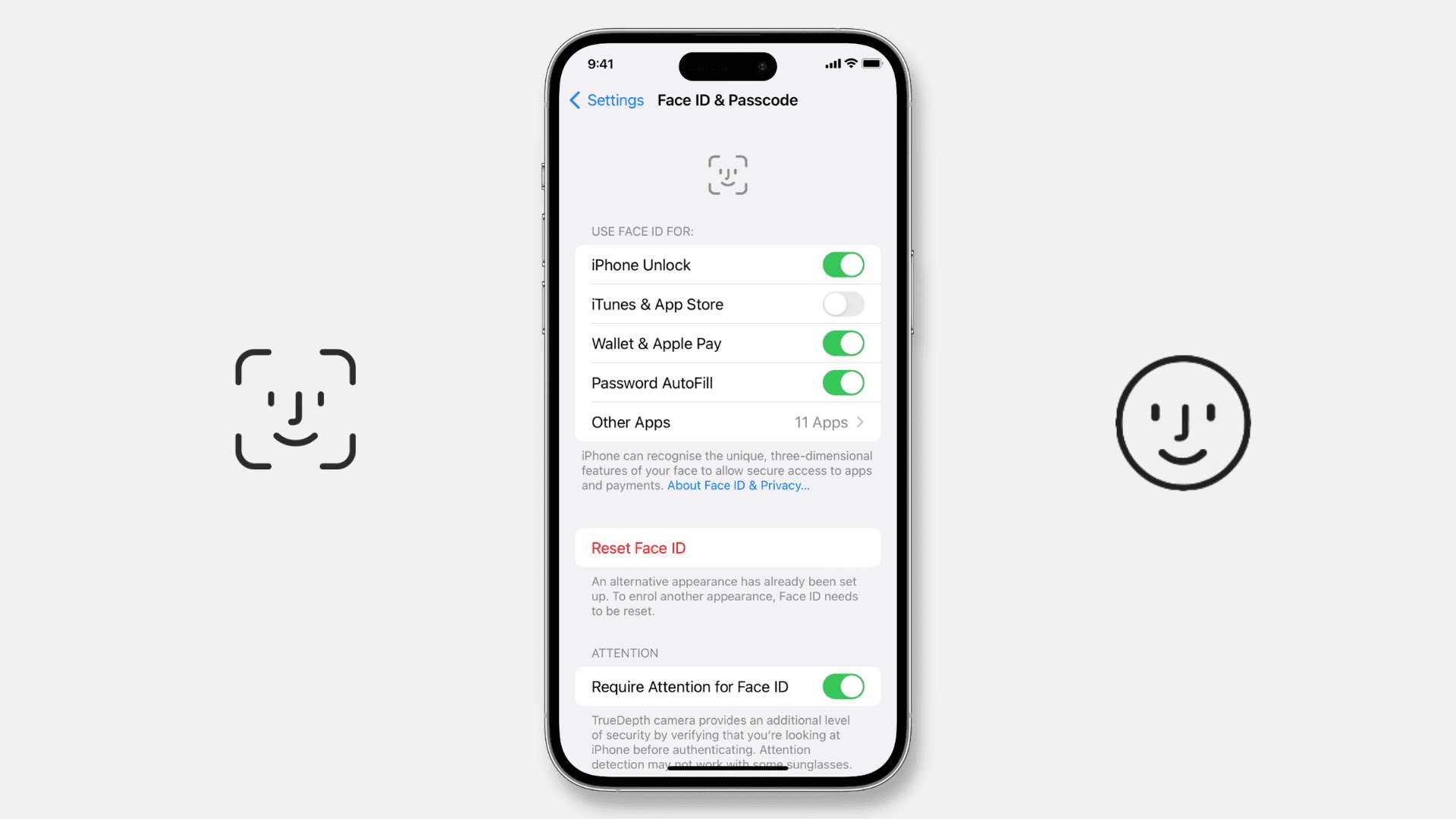
Solução 5. Redefina Todas as Configurações
Se os passos anteriores não funcionarem, tente redefinir todas as configurações do seu iPhone como último recurso. Redefinir todas as configurações pode limpar arquivos corrompidos ou problemas que podem estar interferindo no funcionamento do Face ID. Veja como resolver o problema do Face ID do iPhone 15 Pro que não funciona:
1. Acesse Configurações > Geral > Transferir ou Redefinir iPhone > Redefinir > Redefinir Todas as Configurações.
2. Isso restaurará várias configurações, como rede, teclado, localização, privacidade e outras no seu iPhone, para as configurações padrão de fábrica.
3. Os seus dados e conteúdo não serão apagados, mas você poderá precisar reconfigurar algumas configurações posteriormente.

Parte 3. Solução Definitiva - Ferramenta Profissional de Reparo do Sistema iOS UltFone
Se as etapas de solução de problemas não resolverem que Face ID não funciona, tente usar uma ferramenta de reparo profissional como o UltFone iOS System Repair. Este software pode diagnosticar e corrigir completamente muitos problemas do iOS sem perda de dados ou conhecimento técnico.
Principais benefícios do UltFone iOS System Repair incluem o seguinte:
- Repare com segurança mais de 150 problemas do sistema iOS, incluindo o Face ID que não funciona, travamento na tela da Apple, loop no modo de recuperação, tela preta, etc.
- Corrija erros do sistema do iPhone sem excluir dados. Não é necessário restaurar completamente e apagar o dispositivo.
- Processo de reparo com um clique de fácil utilização. Muito mais simples do que a Restauração pelo iTunes ou Finder.
- Reverta da versão beta do iOS sem perda de dados. Ajude a sair do programa de testes do iOS se bugs estiverem causando problemas com o Face ID.
Veja como corrigir o Face ID que não funciona no iPhone 15 usando o UltFone iOS System Repair:
- Passo 1 Primeiro, baixe o UltFone iOS System Repair no seu computador e instale-o. Conecte seu iPhone 15 com iOS 17 usando um cabo USB e inicie o programa UltFone. Clique em "Iniciar" para começar.

- Passo 2 Na próxima tela, escolha "Reparo Padrão" como o modo de reparo. Isso irá corrigir os arquivos do sistema iOS relacionados ao Face ID sem apagar nenhum dado.

- Passo 3 Antes de iniciar o reparo, clique em "Baixar" no UltFone para baixar o firmware mais recente do iOS 17 para o modelo do seu iPhone. Salve este arquivo de firmware no seu computador.

- Passo 4 Com o firmware baixado, clique em "Iniciar Reparo Padrão" no UltFone. Isso iniciará o processo de reparo para corrigir os problemas do Face ID no seu iPhone 15 especificamente. Deixe o reparo ser concluído totalmente.

- Passo 5 Uma vez concluído, seu iPhone será reiniciado. Agora vá para Configurações > Face ID e Código e configure o Face ID escaneando o seu rosto novamente. O Face ID deve agora funcionar corretamente para reconhecê-lo e desbloquear o seu iPhone.

Palavra Final
Quando o Face ID não funciona no iPhone 15 Pro, não entre em pânico. Em muitos casos, os problemas podem ser resolvidos com algumas etapas básicas de solução de problemas, como limpar obstruções da câmera, redefinir o Face ID ou restaurar todas as configurações.
Se essas etapas simples não funcionarem, um software de reparo avançado como o UltFone iOS System Repair pode diagnosticar com segurança e corrigir os arquivos do sistema iOS por trás do Face ID para que ele funcione novamente. Com as soluções certas, você estará desbloqueando o seu iPhone 15 com o Face ID em pouco tempo.









